在Excel数据处理中,利用MAX函数实现隔行填充连续序号且跳过空行,是一项颇为实用的技巧。以下将结合具体示例,为您详细讲解操作步骤、公式原理及注意事项。
在处理数据表格时,有时会遇到这样的需求:为某列填充从1开始的连续序号,且跳过空行。以本图为例,要对B列执行此操作,可参考以下内容。
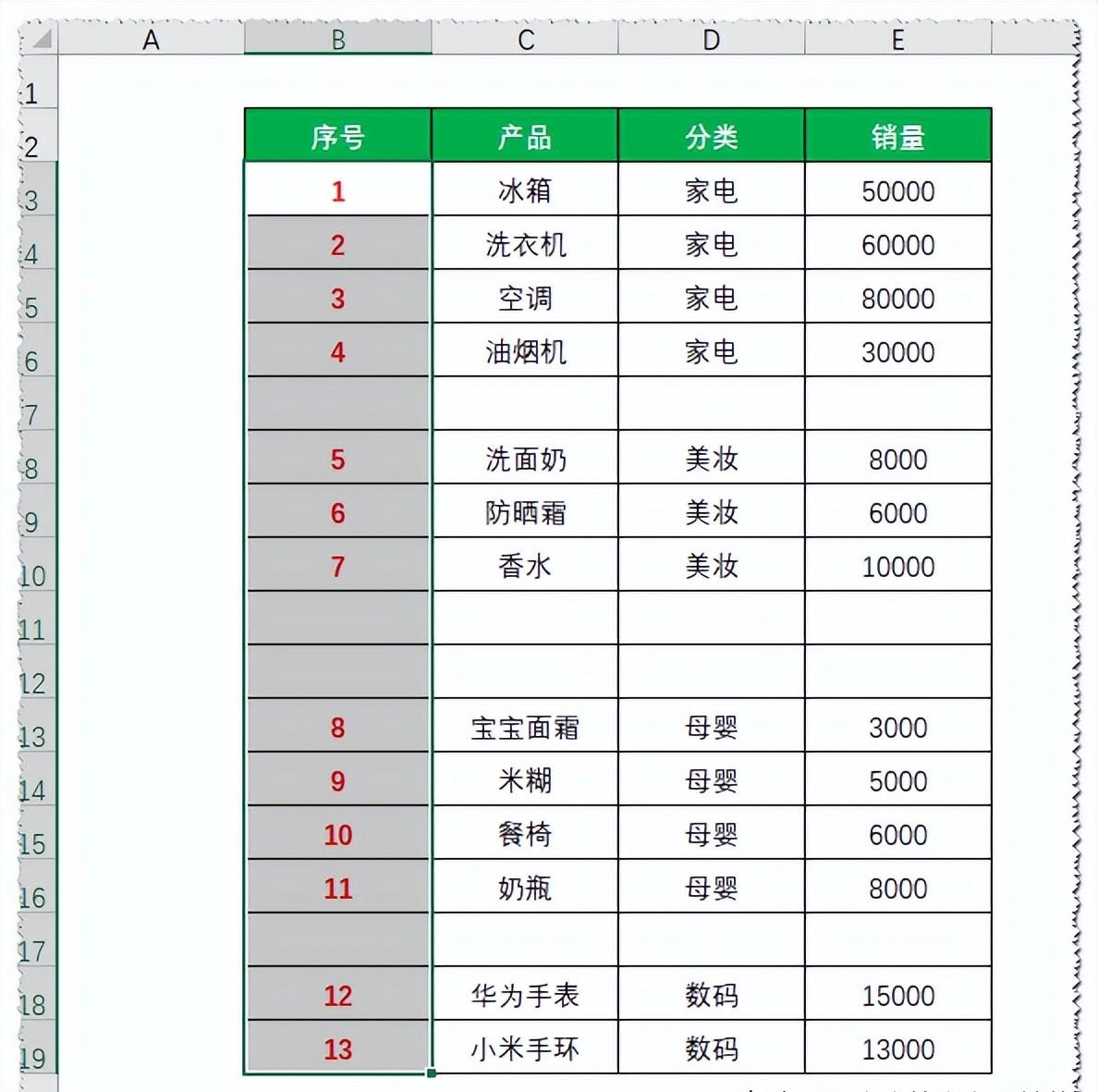
一、操作步骤
- 定位起始单元格并输入公式:在给定的数据表格中,选中B3单元格。此单元格将作为序号填充的起始位置。在编辑栏中输入公式“=IF(C3="","",MAX($B$2:B2)+1)” 。
- 公式下拉填充:输入公式后,按下Enter键,B3单元格会根据公式逻辑得出计算结果。此时,将鼠标指针移至B3单元格右下角,当指针变为黑色实心十字(填充柄)时,按住鼠标左键,向下拖动至B19单元格。这样,公式会自动应用到B3至B19单元格区域,按设定规则完成序号填充。
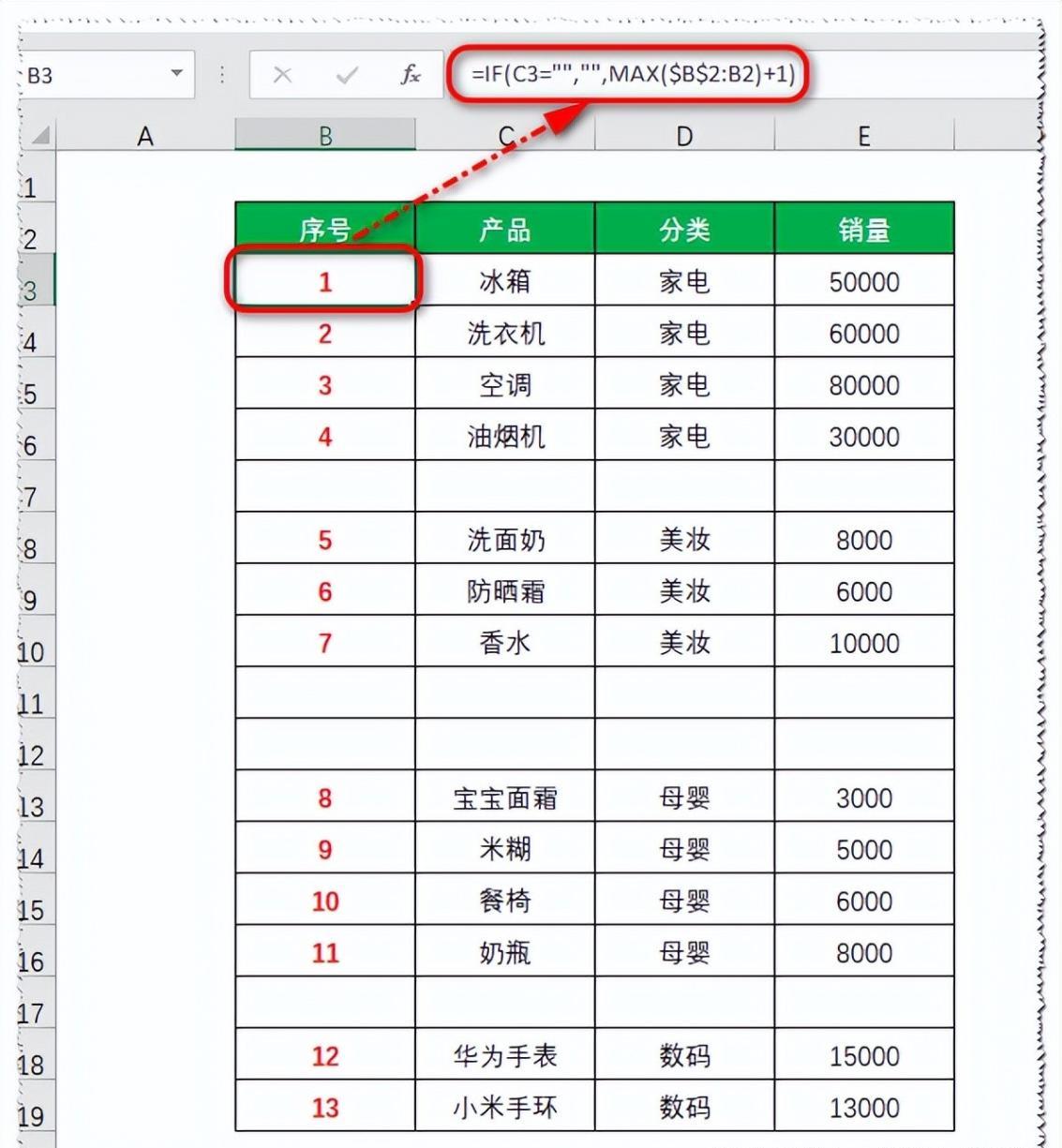
二、公式解析
整体逻辑架构:公式“=IF(C3="","",MAX($B$2:B2)+1)”核心在于函数的条件判断。它首先检查单元格的值是否为空字符串。若单元格为空,意味着对应的列单元格无需填充序号,公式返回空字符串,使列单元格保持空白。若单元格不为空,则执行后半部分MAX($B$2:B2)+1 ,进行序号的计算与填充。
MAX函数深度剖析:
功能特性:MAX函数的主要职责是从一组数值中找出最大值,同时会自动忽略逻辑值及文本内容。其语法形式为“=MAX(number1, [number2],... )” 。其中,number1是必须提供的参数,而后续的number2等参数则是可选的,最多可提供1到255个数字作为参数。
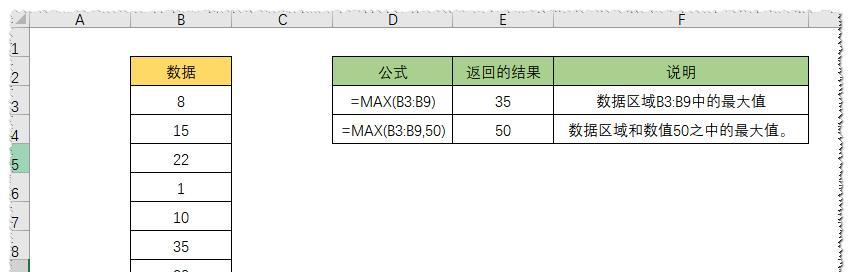
在本公式中的运作原理:在MAX($B$2:B2)+1部分,当公式首次在单元格执行时,$B$2:B2这个区域实际上不包含任何数字。基于函数的特性,此时它会返回0。为了让序号从1开始计数,我们在MAX函数返回的基础上加1,从而使B3单元格得到序号。随着公式向下填充,$B$2:B2会依次变为$B$2:B3、$B$2:B4等等。MAX函数会不断获取到之前已填充的序号中的最大值,并在此基础上加1,以此实现连续序号的正确填充。
三、MAX函数注意点
数据类型的严格要求:MAX函数仅对数值类型的数据进行有效运算。在数据处理过程中,如果$B$2:B2及后续扩展的区域中存在非数值类型的数据,除了文本型数字能够被正确识别外,其他类型的文本将被MAX函数忽略。这就要求我们在使用此公式时,务必确保相关数据区域的整洁性,避免错误的文本数据干扰序号的准确计算。
引用方式的关键影响:公式中$B$2采用了绝对引用,这一设置确保了在公式向下填充的过程中,始终以B2单元格为固定的起始参照点。而B2则采用相对引用,它会随着公式的向下移动而相应改变。这种巧妙的引用方式组合,对于MAX函数准确获取之前已填充的序号值至关重要。在实际操作中,如果需要调整公式或数据区域的位置,一定要谨慎检查引用方式是否需要同步调整,以免破坏序号填充的准确性。

四、动图演示
通过动图演示,您可以更加直观地感受整个操作过程。首先,鼠标精准选中B3单元格,在编辑栏中输入完整公式后按下Enter键,B3单元格瞬间显示序号1 。紧接着,当鼠标指针变为填充柄并向下拖动时,B列的单元格会按照设定的规则,隔行且跳过空行,依次填充上从1开始的连续序号。
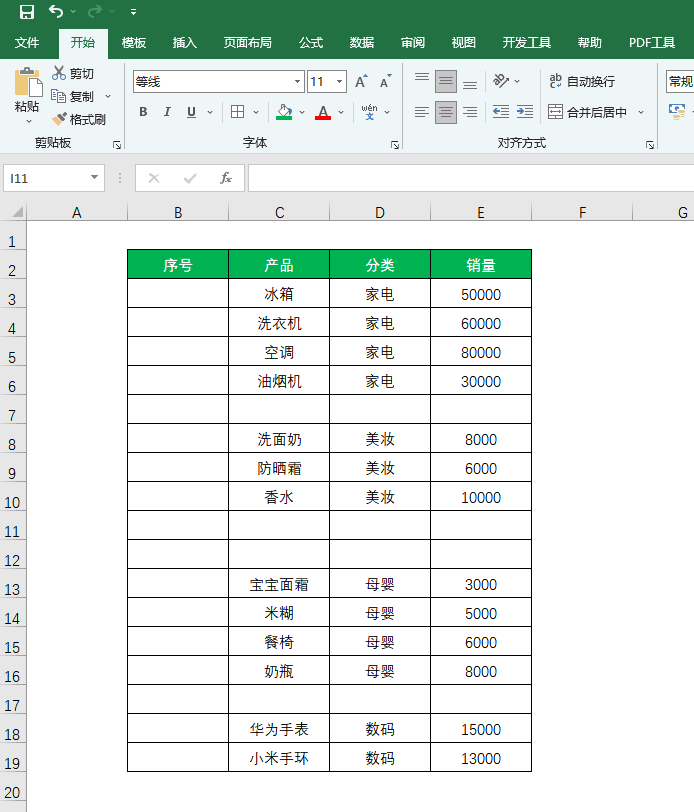
整个过程流畅且高效,清晰展示了如何利用MAX函数实现这一复杂的数据填充任务。


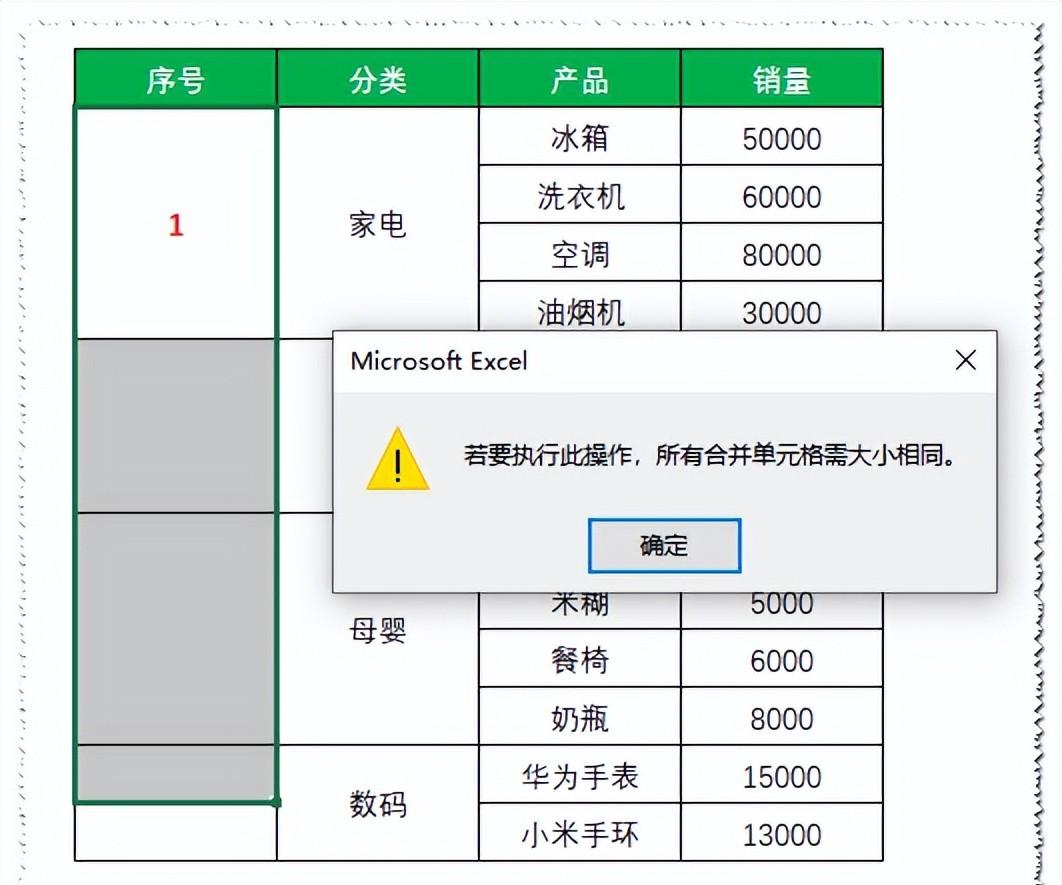
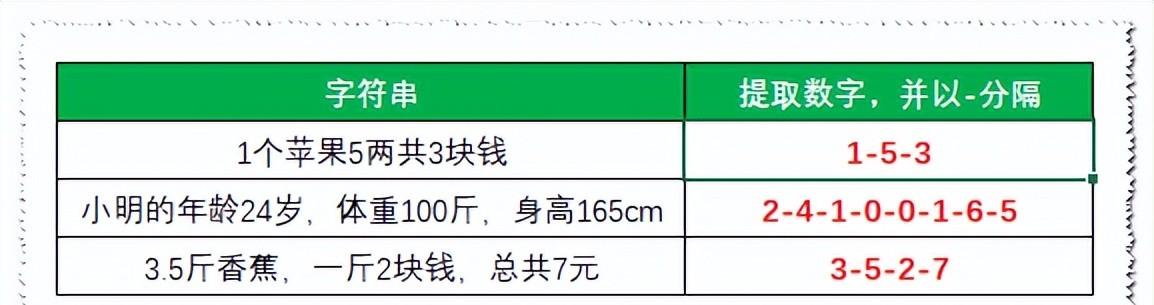

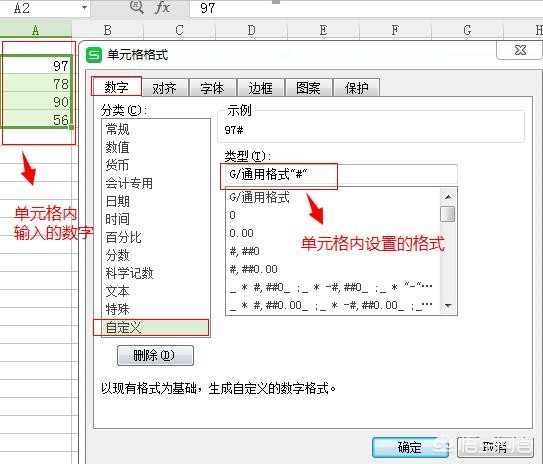


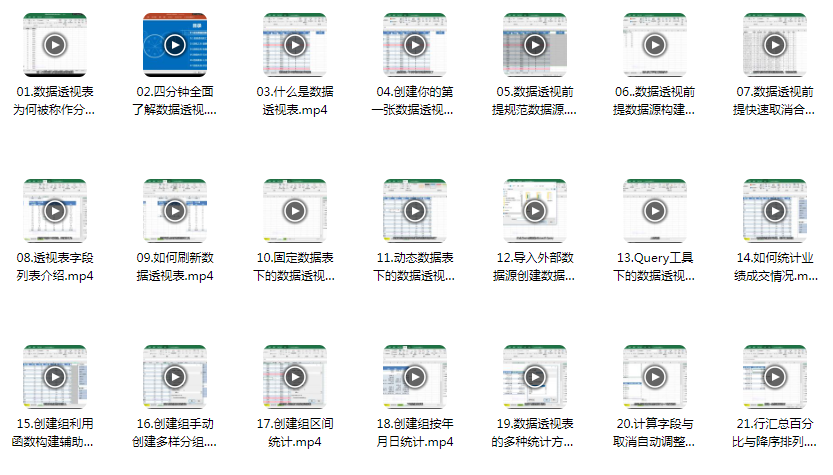
评论 (0)